Değerli anları kolayca kaydetmek için video, ses, oyun ve web kamerası kaydedin.
Tuş Vuruşu Kaydının Ayarlanması: Basit Bir Eğitim
Tuş vuruşlarını kaydetmek çeşitli nedenlerle faydalıdır. Basit ekran kaydının aksine, tuş vuruşlarını yakalamak ek bağlam sağlar ve izleyicilerin işlem sırasında yapılan tam girdileri anlamalarına yardımcı olur. Hem Windows hem de macOS, kullanıcıların yazma aktivitelerini etkili bir şekilde kaydetmelerine olanak tanıyan bir dizi tuş vuruşu kaydetme aracına sahiptir. Bu kılavuz, en yaygın kullanılan üç tuş vuruşu kaydediciyi tanıtacaktır. Bu gönderi, en iyi çözümü bulmanıza yardımcı olacaktır.
Rehber Listesi
Neden PC'de Tuş Vuruşlarını Kaydetmeyi Düşünmelisiniz Tuş Vuruşlarını Kaydetmek İçin En Uyumlu Araç Windows 10 ve 11'de Bandicam ile Tuş Vuruşları Nasıl Kaydedilir macOS'ta Tuş Vuruşları Nasıl KaydedilirNeden PC'de Tuş Vuruşlarını Kaydetmeyi Düşünmelisiniz
Bir PC'de tuş vuruşlarını kaydetmek, üretkenlik takibinden öğretici videolar oluşturmaya kadar çeşitli durumlarda faydalı olabilir. Kullanıcılar tuş vuruşu kayıt yazılımını kullanarak üretkenliği, güvenliği ve öğrenme deneyimini iyileştirebilir ve bu da onu çeşitli ihtiyaçlar için değerli bir araç haline getirir. İşte bazı önemli avantajlar:
• İş akışını iyileştirin: Profesyoneller verimliliği optimize etmek için işte kullandıkları yazma alışkanlıklarını ve kısayollarını analiz edebilirler. Kullanıcılar tuş vuruşlarını inceleyerek gereksiz adımları belirleyebilir ve süreçlerini iyileştirebilir.
• Eğitimleri geliştirin: Tuş vuruşlarını kaydetmek, eğitimcilerin, eğitmenlerin ve içerik oluşturucuların netliği artırmasına yardımcı olabilir. öğretici video yapımıİzleyiciler tam olarak hangi tuşlara basıldığını görebilir, bu da yazılım talimatlarını veya kodlama derslerini takip etmeyi kolaylaştırır.
• Etkinliği izleyin: BT ve ağ güvenliğinde, tuş vuruşlarını kaydetmek, yetkisiz erişimi tespit etmek veya kullanıcı hatalarını gidermek için giriş günlüklerini izlemeye yardımcı olabilir. Bu, güvenlik uyumluluğunu sürdürmesi gereken işletmeler için faydalıdır.
Tuş Vuruşlarını Kaydetmek İçin En Uyumlu Araç
Windows ve Mac'te tuş vuruşlarını etkili bir şekilde kaydetmeye gelince, 4Easysoft Ekran Kaydedici en uyumlu araç olarak öne çıkıyor. Standart ekran kayıt yazılımlarının aksine, sadece ekrandaki aktiviteyi yakalamakla kalmıyor, aynı zamanda tuş vuruşlarını da kaydediyor ve her tuş vuruşunun net bir şekilde görüntülenmesini sağlıyor. Bu, bunu web kameralı ekran kaydedici Yazılım eğitimleri, kodlama demoları, oyun tanıtımları veya izleyicinin hem ekran hareketlerini hem de klavye girişini aynı anda görmesini gerektiren her şey için mükemmeldir.

4Easysoft Ekran Kaydedici geniş bir özelleştirme seçenekleri yelpazesi sunar. Tuş görüntüleme ayarlarını düzenleyebilir, tuşları vurgulayıp vurgulamamayı seçebilir ve hatta daha iyi görünürlük için tuş kaplamasının görünümünü değiştirebilirsiniz. Öğretmen, YouTuber veya iş profesyoneli olun, pürüzsüz ve yüksek kaliteli tuş vuruşu kaydı sağlar. Güçlü kayıt yetenekleri ve Windows ve macOS ile uyumluluğu ile 4Easysoft Ekran Kaydedici tuş vuruşlarını etkili bir şekilde kaydetmek isteyenler için şüphesiz en iyi seçimdir.

Kayıt sırasında tüm tuş vuruşlarının net bir şekilde kaydedildiğinden emin olun.
Tuş vuruşlarını kaydederken orijinal video kalitesini koruyun.
Kaydedilen videoların kaydedilmeden önce düzenlenmesini destekler.
Farklı senaryolara uyacak şekilde birden fazla kayıt modu sağlayın.
100% Güvenli
100% Güvenli
Aşama 14Easysoft Ekran Kaydedicisini başlatın ve ekran etkinliğiniz için uygun kayıt modunu seçmek için tıklayın.

Adım 2"Kayıt ayarı" düğmesine tıklayın. "Fare ve Tuş Vuruşu" sekmesinin altında "Tuş vuruşlarını göster" düğmesine tıklayın.
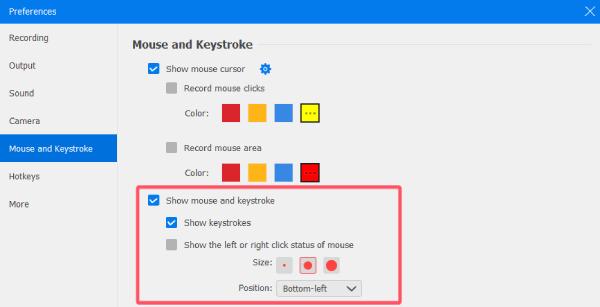
Aşama 3Son olarak "Kayıt" butonuna tıklayarak ekran aktivitenizi tuş vuruşlarınızla birlikte kaydedebilirsiniz.

Windows 10 ve 11'de Bandicam ile Tuş Vuruşları Nasıl Kaydedilir
Bandicam, Windows 10 ve 11 için en iyi ekran kayıt yazılımı tuş vuruşu kayıt yetenekleri de sunar. Eğitim videoları, oyun videoları ve yazılım gösterileri oluşturmak için yaygın olarak kullanılır ve izleyicilerin kayıt sırasında tam olarak hangi tuşlara basıldığını görmelerini sağlar. Bu, izleyicilerin özellikle eğitim videolarında veya sunumlarda takip etmesini kolaylaştırır.
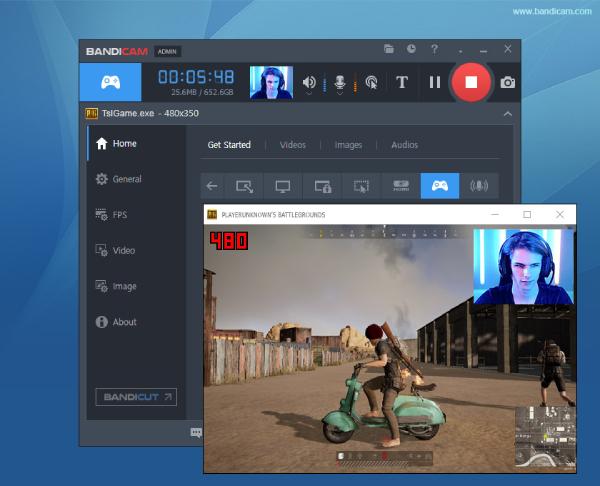
Bandicam kullanmanın bir diğer avantajı da hafif performansıdır, bu sayede tuş vuruşlarını kaydetmenin sisteminizi yavaşlatmaması sağlanır. Ayrıca çok çeşitli video formatlarını ve yüksek çözünürlüklü kayıtları destekler, bu da onu profesyoneller ve içerik oluşturucular için harika bir seçim haline getirir. Windows 10 ve 11'de tuş vuruşlarını kaydetmenin güvenilir ve basit bir yolunu arıyorsanız, Bandicam harika bir seçimdir.
Bandicam ile tuş vuruşlarını etkili bir şekilde nasıl ayarlayıp kaydedebileceğinizi öğrenin:
Aşama 1Bandicam'ı başlatın ve "Video" sekmesine tıklayın. Sonra, "Ayarlar" düğmesine tıklayın.
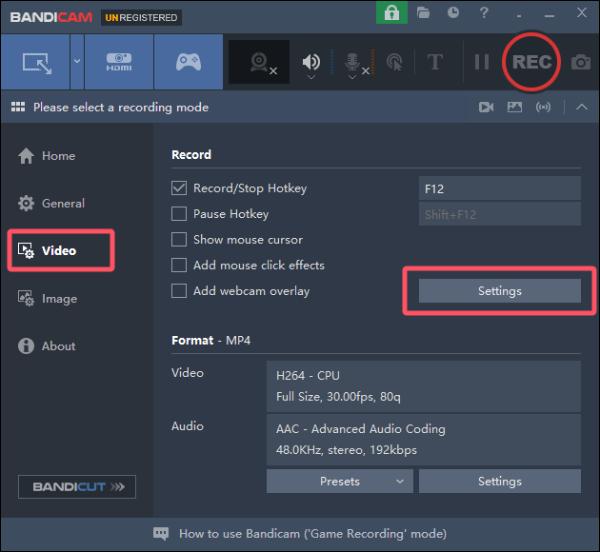
Adım 2Tuş vuruşlarını kaydetmek için "Tuş vuruşu" sekmesinin altında "Videoya tuş vuruşu ekle" butonuna tıklayın.
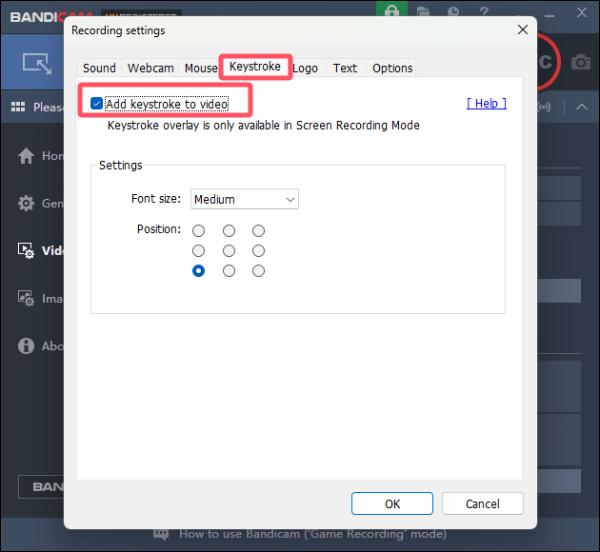
Aşama 3Artık "Kayıt" butonuna tıklayarak oyununuzu tuş vuruşlarınızla hızlıca kaydedebilirsiniz.
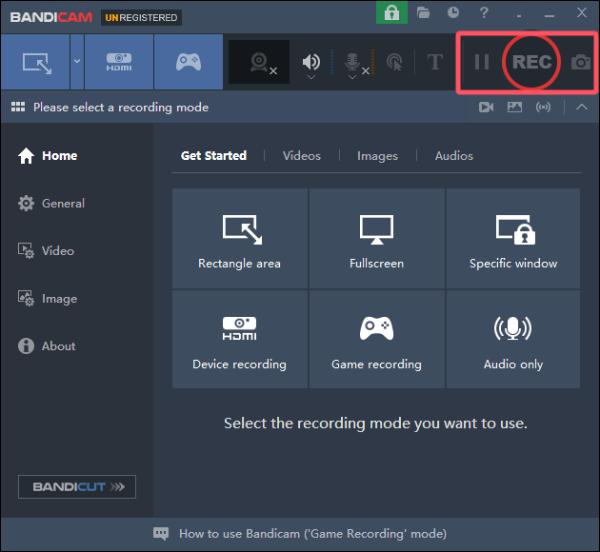
macOS'ta Tuş Vuruşları Nasıl Kaydedilir
macOS'un sistem ayarları nedeniyle, Mac'inizde tuş vuruşlarını kaydetmek için varsayılan bir seçenek yoktur. Ücretsiz ama karmaşık bir yöntem veya ücretli ama kullanışlı bir yol seçmenizi gerektiren bir sorunla karşılaşabilirsiniz. Her iki yöntemin de kendine özgü avantajları ve dezavantajları vardır. Mac'inizde tuş vuruşlarını kaydetmek istiyorsanız, 4Easysoft Ekran Kaydedici aslında hala en uygun seçimdir.
Ücretsiz ama Karmaşık – KeyCastr'ı GitHub Üzerinden Kullanma
macOS'ta tuş vuruşlarını kaydetmenin ücretsiz bir yolunu arıyorsanız, KeyCastr GitHub'da bulunan açık kaynaklı bir seçenektir. Tuş vuruşlarını gerçek zamanlı olarak görüntüleyen hafif bir uygulamadır, bu nedenle öğretici videolar ve canlı gösteriler için kullanışlıdır. Ancak, manuel kurulum ve yapılandırma gerektirdiğinden kurulumu biraz karmaşık olabilir.

KeyCastr'ı kullanmak için GitHub'dan indirmeniz, sistem ayarlarında erişim izni vermeniz ve görüntüleme tercihlerini ihtiyaçlarınıza uyacak şekilde ayarlamanız gerekir. GitHub'ın talimat serisini izleyerek, KeyCastr'ı Mac'inizde tuş vuruşlarınızı kaydetmek için kullanabilirsiniz.
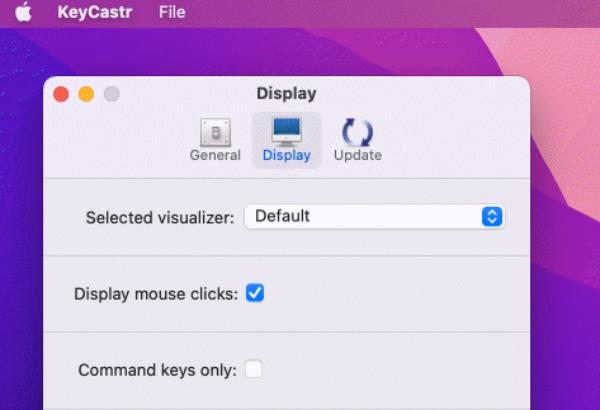
Ücretli ama kullanışlı - Keystroke Pro kullanımı
Daha rafine ve kullanıcı dostu bir çözüm tercih eden kullanıcılar için Keystroke Pro, macOS'ta tuş vuruşlarını görüntülemek için zarif bir yol sağlayan ücretli bir uygulamadır. KeyCastr'ın aksine Keystroke Pro, pürüzsüz animasyonlar ve çeşitli görüntüleme stilleri ile oldukça özelleştirilebilir bir katman sunarak profesyonel ekran kayıtları ve sunumlar için idealdir.
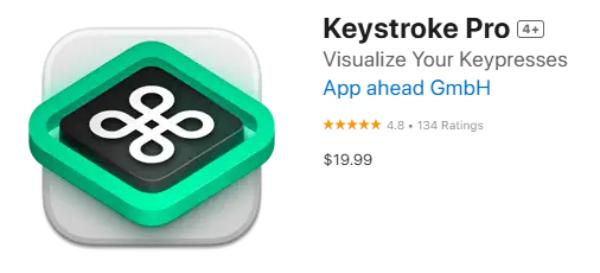
Keystroke Pro'yu yüklemek basittir - sadece resmi web sitesinden veya Mac App Store'dan indirin, izinleri verin ve kayda başlayın. Yazılım arka planda sorunsuz bir şekilde çalışır ve kullanıcıların karmaşık ayarlarla uğraşmak zorunda kalmadan işlerine odaklanmalarını sağlar. $19.99'a mal olmasına rağmen, kullanım kolaylığı, kararlılığı ve modern arayüzü, güvenilir bir tuş vuruşu kaydedici arayan profesyoneller ve içerik oluşturucular için değerli bir yatırım olmasını sağlar.
Çözüm
Tuş vuruşlarını kaydetmek eğitimler, gösteriler ve üretkenlik takibi için çok faydalıdır. Farklı ihtiyaçları karşılamak için çeşitli araçlar mevcuttur. Tuş vuruşlarını kaydetmek için doğru aracı nasıl seçeceğiniz bütçenize ve tercihlerinize bağlıdır. Genel olarak, kullanım kolaylığı, özelleştirme ve bütçe gibi kriterleri göz önünde bulundurarak sizin için en iyi aracı seçmek istiyorsanız, o zaman 4Easysoft Ekran Kaydedici tuş vuruşlarını zahmetsizce kaydetmenize yardımcı olacak!
100% Güvenli
100% Güvenli



